Faire ressembler Windows Vista à Windows 7 est assez simple. Pour ce faire, vous devez connaître les principales différences dans la conception des deux versions des systèmes d'exploitation Microsoft, ainsi que télécharger et installer des logiciels spéciaux. Bien sûr, vous ne pourrez pas changer radicalement la façon dont Windows Vista fonctionne pour le mieux, mais les différences externes et stylistiques entre les deux versions de Windows peuvent être réduites à zéro.
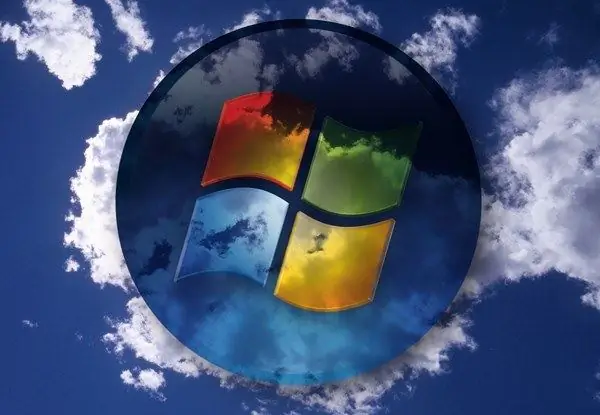
Nécessaire
- - Ordinateur avec accès Internet;
- - Logiciel.
Instructions
Étape 1
Téléchargez sur le site Microsoft une collection de fonds d'écran gratuits pour Windows 7. Les dossiers Vista contiennent également une sélection d'images, mais la qualité des fonds d'écran pour les "sept" est bien supérieure et le contenu est plus varié. Il convient de noter que Windows 7 dispose d'une "liaison de région". Par conséquent, l'utilisateur peut facilement trouver une photo à son goût.
Étape 2
Définissez de grands raccourcis dans la barre des tâches. Pour ce faire, téléchargez le programme Windows 7 Style sur https://giannisgx89.deviantart.com/art/Windows-7-Style-For-Vista-102269037. Pour un transfert de données rapide, le logiciel sera emballé dans une archive zip ou rar, vous devez donc vous assurer qu'un programme de lecture et de décompression des archives est déjà installé sur votre ordinateur. Par exemple, comme Winrar (https://www.win-rar.ru/) ou 7Zip (https://www.7-zip.org/).
Étape 3
Après avoir fini de travailler avec Windows 7 Style, téléchargez un autre soi-disant personnalisateur. Un programme est nécessaire pour modifier l'apparence d'une table informatique à partir d'un fichier. TuneUp Utilities, disponible sur https://www.tune-up.com/, est parfait pour cela. Après des opérations correctes avec les programmes et les fichiers, la barre des tâches deviendra indiscernable de Windows 7.
Étape 4
Téléchargez et installez EnhanceMyVista depuis https://www.izone.ru/sys/tuning/enhancemyvista-free.htm. Avec ce programme, vous pouvez changer les icônes de la barre des tâches de Windows Vista en Windows 7. EnhanceMyVista est également un personnalisateur, c'est-à-dire une application spéciale pour activer les paramètres cachés du système d'exploitation.
Étape 5
Commencez à utiliser les applications Aero à leur plein potentiel. Pour faire fonctionner un peu votre ancien Vista, installez le programme AeroShake (https://aero-shake.en.softonic.com/), qui fournit un moyen intuitif de réduire les fenêtres en bas de l'écran. Essayez de ne pas oublier de l'ajouter à la liste des programmes chargés automatiquement afin d'accélérer le processus d'installation des profils enregistrés par le programme après le redémarrage de l'ordinateur.






